Windows11/10でWindowsインストーラサービスを有効または無効にする方法
Windowsインストーラサービス(msiserver)は、 (Windows Installer service (msiserver))Windowsオペレーティングシステムのすべてのインストールプロセスを管理します。サービスに障害があると、問題が発生します。無効状態では、 Windowsインストーラー(Windows Installer)に依存するサービスが正常に起動しません。この投稿では、 Windows11/10でWindowsインストーラサービスを有効または無効(enable or disable Windows Installer Service)にする3つの方法を紹介します。
基本的に、このサービスは、アプリケーションのセットアップとインストール情報を保存するために機能します。また、システムにすでにインストールされているファイルのグループ、レジストリエントリ、およびショートカットの場所を追跡するのにも役立ちます。これとは別に、msiserverは、アプリケーション、機能、およびその他の多くのものを追加、変更、および削除できます。
Windowsインストーラサービスを(Windows Installer Service)有効または無効にする
このタスクを実行する方法は次のとおりです。
- サービスコンソール経由
- コマンドプロンプト経由
- レジストリエディタ経由
それぞれの方法の説明を見てみましょう。
1]サービス(Services)コンソールを介してWindowsインストーラサービスを(Windows Installer Service)有効(Enable)または無効にします
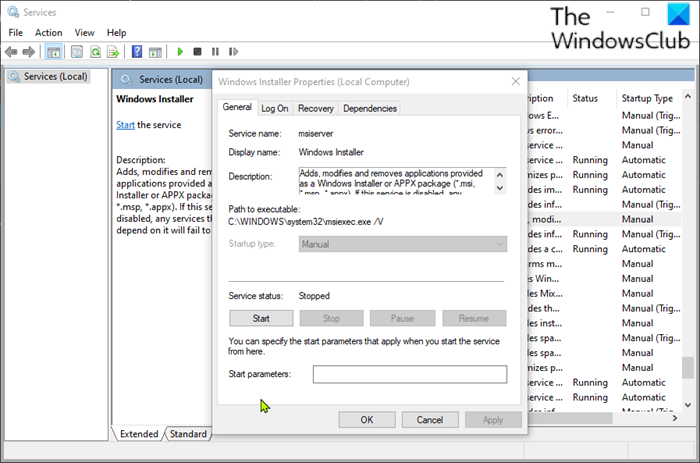
以下をせよ:
- Windows key + Rを押し て、[実行]ダイアログを呼び出します。
- [実行]ダイアログボックスで、
services.mscEnterキーを押して入力し、[サービス]を 開きます(open Services)。 - [サービス]ウィンドウで、 (Services)Windowsインストーラ(Windows Installer)サービスをスクロールして見つけます 。
- (Double-click)エントリをダブルクリックして、プロパティウィンドウを開きます。
- プロパティウィンドウの [全般]タブで、[(General)スタートアップの種類(Startup type)]のドロップダウンをクリックし、 [自動(Automatic)] を選択します 。
- 次に、[サービスステータス] (Service status )セクションに移動します。
- サービスを有効にするには、 [スタート(Start)]ボタンをクリックします。
- この特定のサービスを無効にするには、[ 停止 (Stop )]ボタンをクリックします。
- [適用](Apply) >[ OK]をクリックして、変更を保存します。
これで、サービス(Services)コンソールを終了できます。
読む(Read): Windowsインストーラサービスがありません(Windows Installer Service missing)。
2]コマンドプロンプトを使用して(Command Prompt)Windowsインストーラサービス(Windows Installer Service)を有効(Enable)または無効にします
- [実行]ダイアログを呼び出します。
- [ファイル名を指定して実行]ダイアログボックスで、と入力 し、 CTRL + SHIFT + ENTER
cmdを 押し open Command Prompt in admin/elevated mode を 開きます。 - コマンドプロンプトウィンドウで、以下のコマンドを入力し、 Enterキーを押して(Enter)Windowsインストーラ(Windows Installer)サービスを有効にします。
net start MSIServer
注:(Note)スタートアップの種類(Startup type)が[無効(Disabled)]の場合、サービスを開始することはできません。
同じサービスのスタートアップ(Startup)タイプを変更するには、次のコマンドを実行できます。
自動(Automatic)の場合:
REG add "HKLMSYSTEMCurrentControlSetservicesMSIServer" /v Start /t REG_DWORD /d 2 /f
マニュアル(Manual)の場合:
REG add "HKLMSYSTEMCurrentControlSetservicesMSIServer" /v Start /t REG_DWORD /d 3 /f
障害者(Disabled)の場合:
REG add "HKLMSYSTEMCurrentControlSetservicesMSIServer" /v Start /t REG_DWORD /d 4 /f
自動(遅延開始)(Automatic (Delayed Start))の場合:
REG add "HKLMSYSTEMCurrentControlSetservicesMSIServer" /v Start /t REG_DWORD /d 2 /f
- サービスを無効にするには、以下のコマンドを入力してEnterキー(Enter)を押します。
net stop MSIServer
これで、CMDプロンプトを終了できます。
3]レジストリエディタ(Registry Editor)を介してWindowsインストーラサービスを(Windows Installer Service)有効(Enable)または無効にします
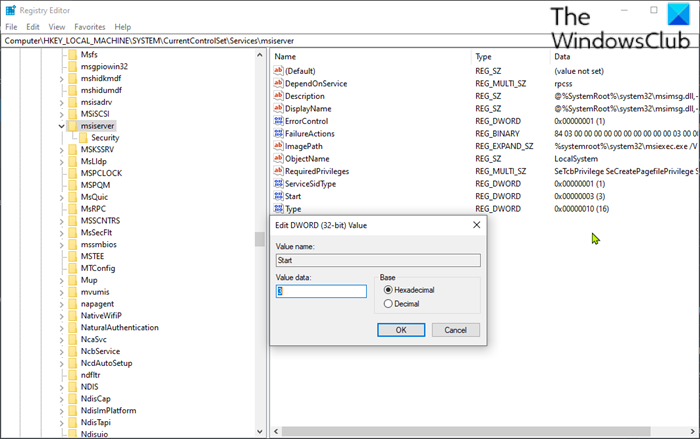
これはレジストリ操作であるため、必要な予防措置として、レジストリをバックアップする(back up the registry) か 、システムの復元ポイントを作成する ことをお勧めします。完了したら、次のように進めることができます。
- [実行]ダイアログを呼び出します。
- [ファイル名を指定して実行]ダイアログボックスで、
regeditEnterキーを押して入力し、レジストリエディタを開き(open Registry Editor)ます。 - 以下のレジストリキーパスに移動またはジャンプします。
HKEY_LOCAL_MACHINE\SYSTEM\CurrentControlSet\Services\MSIServer
- その場所の右側のペインで、[開始](Start)エントリをダブルクリックして、そのプロパティを編集します。
- プロパティダイアログで、要件に応じて値(Value)データを次のように設定します。
- 自動:2
- マニュアル:3
- 無効:4
- 自動(遅延開始):2
- [OK]をクリックして変更を保存します。
これで、レジストリ(Registry)エディタを終了できます。
それでおしまい!
Related posts
Windows Installer Service Windows 11/10のServices Managerにありません
Background Intelligent Transfer ServiceがWindows 11/10で動作しません
dependency Service or GroupはWindows 10で開始できませんでした
Fix Windows Installer Packageエラー:Serviceを起動できませんでした
Windows Update Service Windows 10にありません
Print SpoolerをWindows 10の修理方法
Windows Time Serviceでdebug loggingをオンにする方法
Adobe Creative Cloud Installer Windows 10のエラーの初期化に失敗しました
このコンピュータではWindows Wireless Serviceが実行されていません
Windows 10のShutdown and Startup Logをチェックする方法
File ExplorerでFile ExplorerのWindows 10の表示方法
Audio ServiceはWindows 11/10では動作していません
Best Windows 11/10のための無料Timetable software
Windows 10でハードディスクドライブをスワップする方法Hot Swap
Windows 10でWindows Insider Serviceを無効にする方法
Windows Cryptographic Service Providerがエラーを報告しました
Windows 10でIP Helper Serviceを有効または無効にする方法
Services.msc Windows 11/10で開いていない
Windows 10 Sync設定が機能していません
ServicesでWindows 11/10特定の読み込みを遅らせる方法
